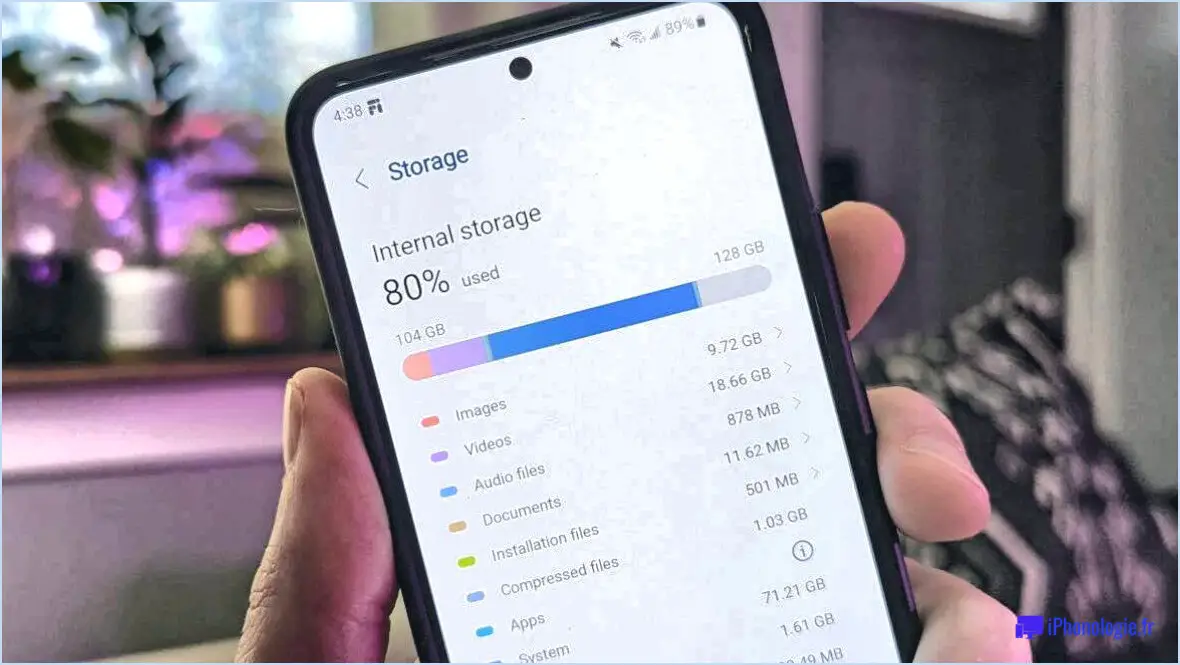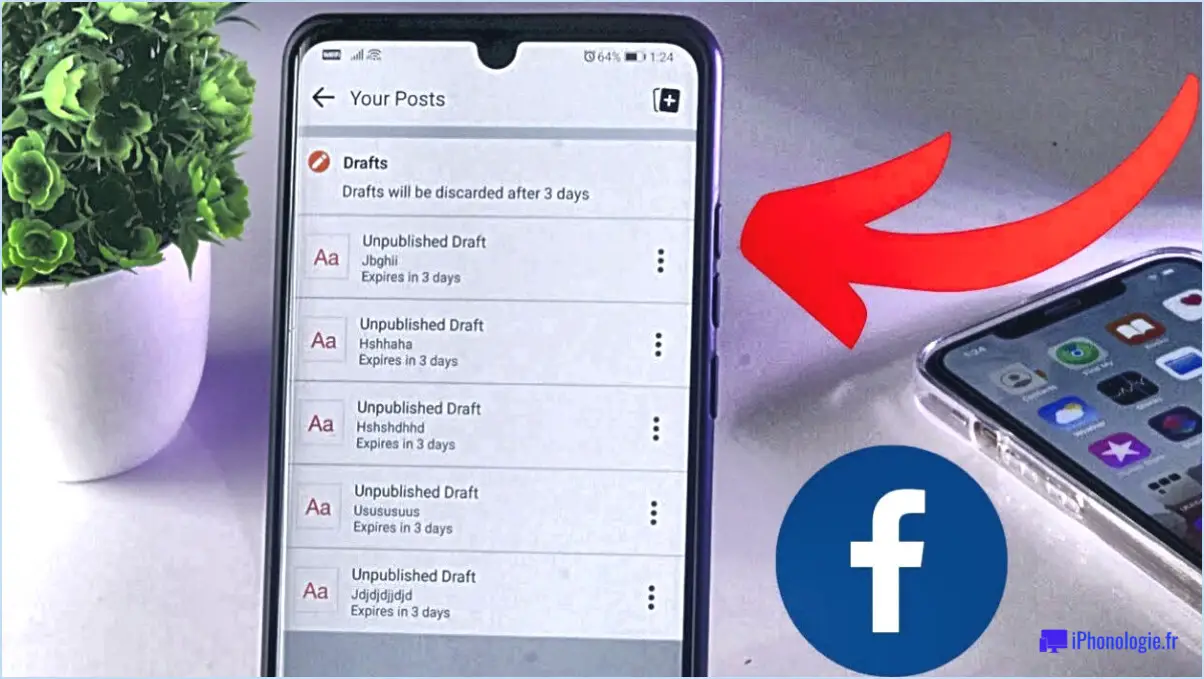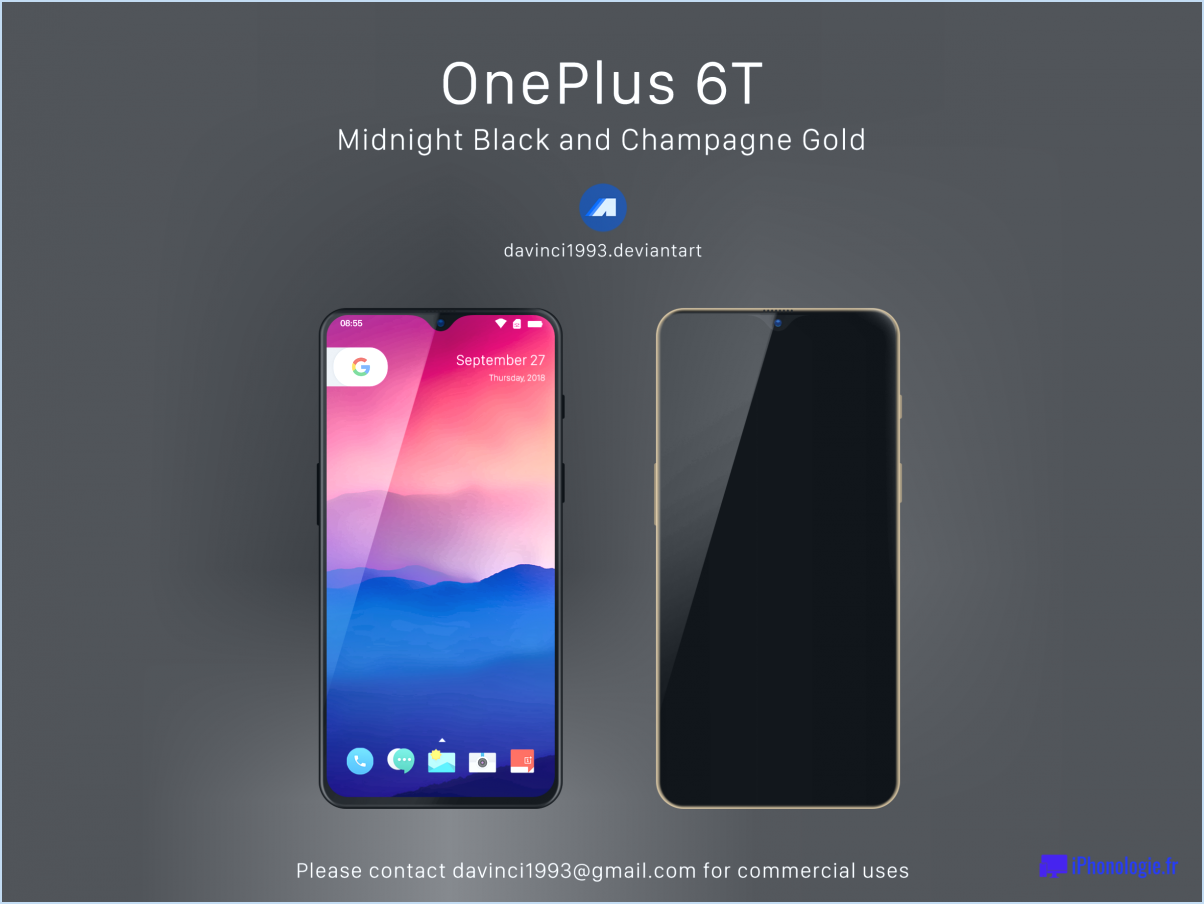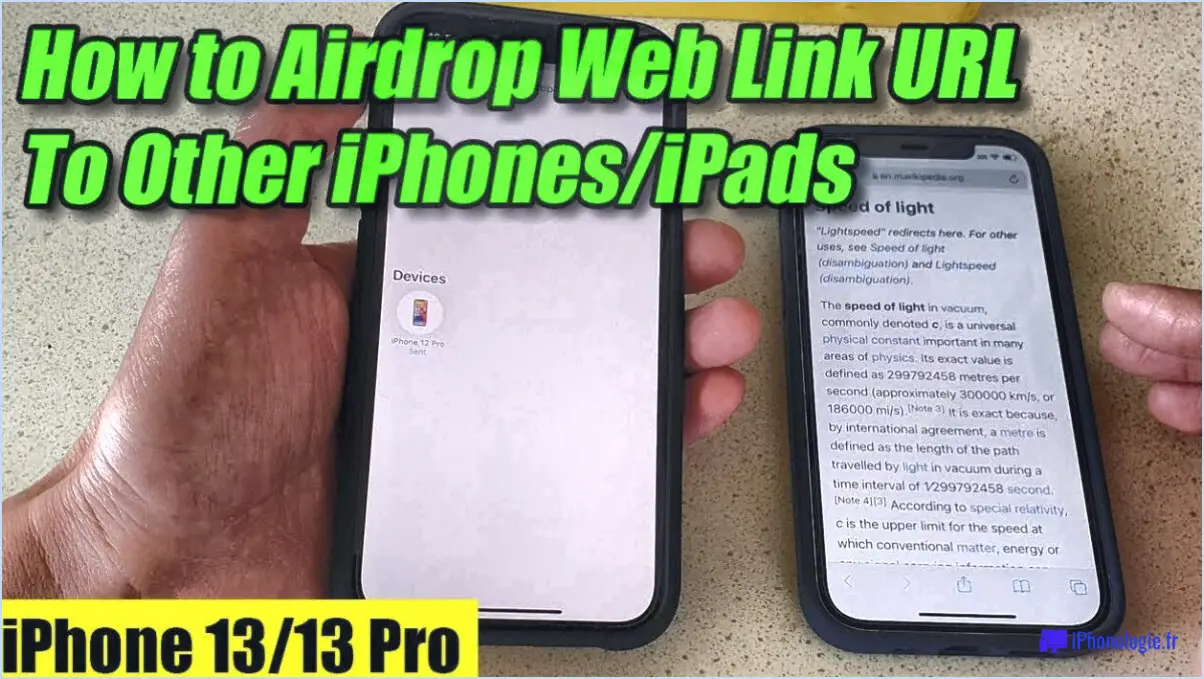Comment supprimer des éléments d'un lecteur icloud?
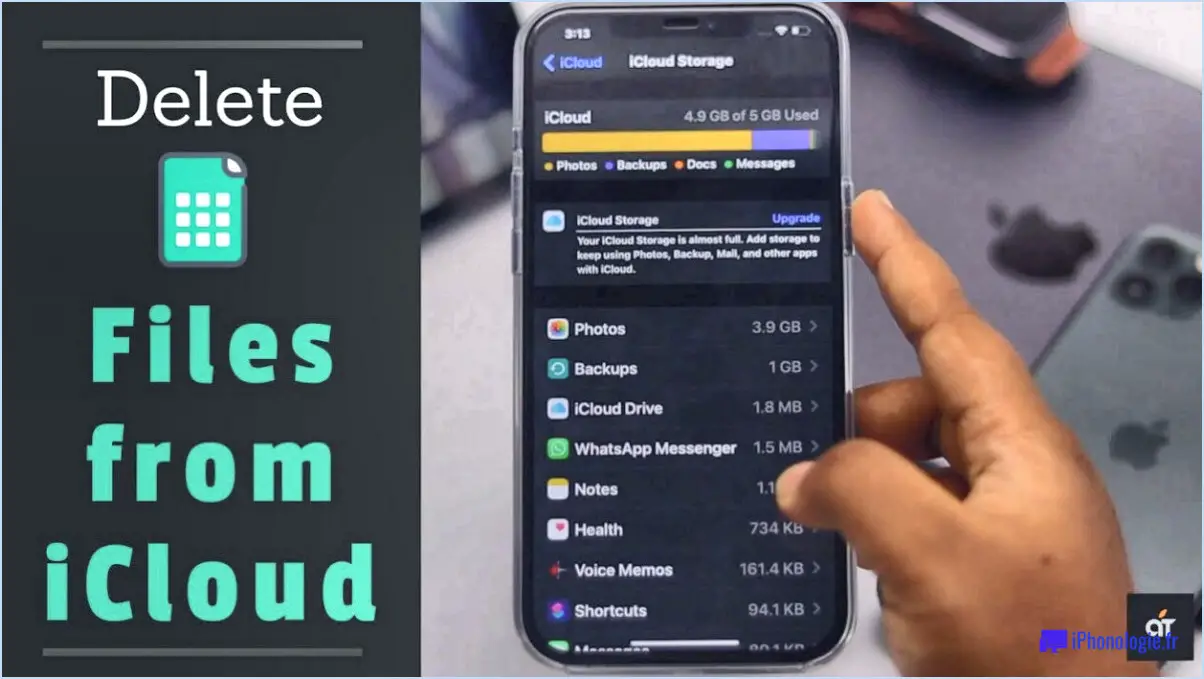
Si vous souhaitez supprimer des éléments d'iCloud Drive, il existe quelques étapes simples à suivre pour effectuer le travail rapidement et facilement.
Tout d'abord, vous devrez ouvrir iCloud Drive sur votre Mac ou PC en allant dans votre fenêtre Finder et en sélectionnant l'icône iCloud Drive. À partir de là, vous pouvez localiser les éléments spécifiques que vous souhaitez supprimer.
Une fois que vous avez trouvé les éléments que vous souhaitez supprimer, vous pouvez utiliser l'une des deux méthodes suivantes pour les supprimer :
- Appuyez sur la touche "Delete" de votre clavier : Il s'agit d'une méthode rapide et facile pour supprimer des éléments d'iCloud Drive. Il vous suffit de sélectionner l'élément que vous souhaitez supprimer et d'appuyer sur la touche "Supprimer" de votre clavier. Vous pouvez sélectionner plusieurs éléments à la fois pour les supprimer tous en même temps.
- Cliquez avec le bouton droit de la souris et choisissez "Supprimer" : Si vous préférez utiliser une souris, vous pouvez également cliquer avec le bouton droit de la souris sur l'élément à supprimer et choisir "Supprimer" dans le menu qui s'affiche. Là encore, vous pouvez sélectionner plusieurs éléments à la fois pour les supprimer tous en même temps.
Il convient de noter que lorsque vous supprimez un élément d'iCloud Drive, il est également supprimé de tous les autres appareils connectés à votre compte iCloud. Par conséquent, si vous avez des fichiers ou des documents importants que vous souhaitez conserver, veillez à les sauvegarder avant de les supprimer.
En outre, si vous supprimez accidentellement un élément d'iCloud Drive, vous pouvez généralement le récupérer en vous rendant sur votre compte iCloud.com et en sélectionnant le dossier "Récemment supprimé". À partir de là, vous pouvez choisir de restaurer l'élément ou de le supprimer définitivement.
Dans l'ensemble, la suppression d'éléments d'iCloud Drive est un processus simple qui peut être réalisé en quelques étapes seulement. Que vous préfériez utiliser un clavier ou une souris, vous pouvez rapidement et facilement supprimer tout élément indésirable de votre iCloud Drive.
Comment supprimer des fichiers d'iCloud Drive sans les effacer?
Pour supprimer des fichiers d'iCloud Drive sans les supprimer de votre appareil, il existe deux méthodes simples. Tout d'abord, vous pouvez sélectionner les fichiers que vous souhaitez supprimer, puis appuyer sur la touche de suppression de votre clavier. Les fichiers seront ainsi supprimés d'iCloud Drive mais conservés sur votre appareil. Deuxièmement, vous pouvez sélectionner les fichiers et cliquer sur le bouton de suppression dans la barre d'outils inférieure. Cela supprimera également les fichiers d'iCloud Drive sans les supprimer de votre appareil.
Il est important de noter que si vous supprimez un fichier d'iCloud Drive, il sera supprimé de tous les appareils connectés avec le même identifiant Apple. Par conséquent, si vous souhaitez conserver un fichier sur un appareil mais le supprimer d'un autre, vous ne devez le supprimer que de l'appareil spécifique sur lequel vous souhaitez le supprimer.
En résumé, il est facile de supprimer des fichiers d'iCloud Drive sans les effacer en utilisant soit la touche de suppression de votre clavier, soit le bouton de suppression dans la barre d'outils inférieure. Veillez simplement à ne supprimer les fichiers que de l'appareil sur lequel vous souhaitez les supprimer.
Comment libérer de l'espace de stockage iCloud?
Pour libérer de l'espace de stockage iCloud, plusieurs options s'offrent à vous :
- Supprimez les anciennes sauvegardes et les fichiers dont vous n'avez plus besoin. Allez dans Réglages > [your name] > iCloud > Gérer le stockage. De là, vous pouvez voir ce qui prend le plus de place et supprimer tout ce dont vous n'avez pas besoin.
- Optimisez vos paramètres iCloud. Vous pouvez désactiver la sauvegarde iCloud pour certaines applications ou choisir de ne sauvegarder que les données importantes. Allez dans Réglages > [your name] > iCloud > Sauvegarde iCloud.
- Supprimez des photos et des vidéos de votre photothèque iCloud. Vous pouvez le faire depuis votre appareil ou depuis iCloud.com. Vous pouvez également réduire la taille de vos fichiers photo et vidéo. Allez dans Réglages > Appareil photo > Formats pour modifier les paramètres de votre appareil photo.
En suivant ces étapes, vous devriez pouvoir libérer de l'espace sur votre compte iCloud.
Faut-il désactiver iCloud Drive?
Faut-il désactiver iCloud Drive? La réponse dépend de vos besoins et préférences personnels. Toutefois, si vous n'avez pas besoin d'accéder à vos fichiers à partir de plusieurs appareils ou si vous rencontrez des problèmes de performances, il peut être utile de désactiver iCloud Drive. Voici quelques raisons pour lesquelles vous pourriez envisager de désactiver iCloud Drive :
- Espace de stockage limité : Si vous disposez d'un espace de stockage limité sur votre appareil, la désactivation d'iCloud Drive peut vous aider à libérer de l'espace.
- Plusieurs appareils : Si vous n'avez pas besoin d'accéder à vos fichiers depuis plusieurs appareils, la désactivation d'iCloud Drive peut contribuer à simplifier la gestion de vos fichiers.
- Problèmes de performance : Si vous rencontrez des problèmes de performances avec iCloud Drive, le fait de le désactiver peut contribuer à améliorer les performances de votre appareil.
En fin de compte, c'est à vous de décider de désactiver ou non iCloud Drive en fonction de vos besoins et préférences individuels.
Pourquoi iCloud Drive prend-il de l'espace sur mon iPhone?
iCloud Drive est une application intégrée aux appareils iOS qui stocke les fichiers dans le nuage pour y accéder facilement depuis n'importe quel appareil. Si vous avez beaucoup de fichiers stockés dans iCloud Drive, cela peut prendre de l'espace sur votre iPhone. En outre, si l'application est configurée pour télécharger automatiquement de nouveaux fichiers, cela peut également contribuer à l'utilisation de l'espace. Pour libérer de l'espace sur votre appareil, vous pouvez supprimer des fichiers d'iCloud Drive ou modifier vos paramètres pour ne pas télécharger automatiquement de nouveaux fichiers.
Quelles sont les données contenues dans iCloud Drive?
iCloud Drive est un service de stockage et de synchronisation de fichiers proposé par Apple. Il permet aux utilisateurs de stocker des fichiers dans le nuage et d'y accéder depuis n'importe quel appareil. Les données qui peuvent être stockées dans iCloud Drive comprennent des documents, des photos, des vidéos et d'autres fichiers. Les utilisateurs peuvent organiser leurs fichiers dans des dossiers et des sous-dossiers, ce qui leur permet de retrouver facilement ce dont ils ont besoin. iCloud Drive s'intègre également à d'autres services Apple, tels que Pages, Numbers et Keynote, ce qui permet aux utilisateurs de collaborer et de travailler ensemble sur leurs fichiers en temps réel.
Pourquoi mon stockage iCloud est-il plein après avoir supprimé des photos?
Si votre espace de stockage iCloud est toujours plein après avoir supprimé des photos, c'est probablement parce que vous ne les avez pas toutes supprimées. Pour libérer de l'espace, vous devez supprimer manuellement des photos de votre iCloud. Pour ce faire, accédez à Réglages > iCloud > Stockage > Gérer le stockage. Dans la section Photos, sélectionnez les photos que vous souhaitez supprimer, puis appuyez sur Supprimer. Si plusieurs appareils sont connectés à iCloud, veillez à supprimer les photos de chacun d'entre eux. Vous pouvez également optimiser votre stockage iCloud en activant la photothèque iCloud et en optimisant le stockage.
Quelle est la différence entre iCloud et iCloud drive?
iCloud est un service qui stocke divers fichiers tels que des photos, des vidéos et des documents dans le nuage, ce qui permet d'y accéder facilement à partir de différents appareils. En revanche, iCloud Drive est une fonctionnalité d'iCloud qui permet spécifiquement de stocker des fichiers dans le nuage et d'y accéder à partir de n'importe quel appareil. En d'autres termes, iCloud est un service plus large, tandis qu'iCloud Drive est une fonctionnalité plus spécifique. Avec iCloud Drive, vous pouvez également organiser vos fichiers dans des dossiers, les partager avec d'autres personnes et collaborer en temps réel.
Comment puis-je voir ce qui est stocké dans mon iCloud?
Pour voir les fichiers et dossiers stockés dans votre iCloud, vous pouvez ouvrir l'application iCloud Drive sur votre iPhone ou iPad. Cette application affichera une liste de tous vos fichiers et dossiers stockés. En outre, vous pouvez accéder à votre iCloud Drive sur votre Mac ou votre PC en vous connectant au site web iCloud. Une fois connecté, vous pouvez afficher et gérer vos fichiers et dossiers stockés sur n'importe quel ordinateur disposant d'un accès à Internet. Il est donc facile d'accéder à vos fichiers et de les gérer depuis n'importe où.
Que se passe-t-il si je désactive iCloud Drive sur l'iPhone?
Si vous désactivez iCloud Drive sur votre iPhone, les documents qui ont été enregistrés sur iCloud Drive seront supprimés de votre appareil. Cependant, d'autres fichiers ou données synchronisés sur iCloud seront toujours disponibles sur votre iPhone. Si vous souhaitez accéder aux fichiers et documents enregistrés dans iCloud Drive, vous devrez le réactiver ou y accéder à partir d'un autre appareil sur lequel iCloud Drive est activé. En outre, toute modification apportée aux documents sur votre iPhone lorsque iCloud Drive est désactivé ne sera pas synchronisée avec iCloud et risque d'être perdue.
iCloud Drive est-il nécessaire?
iCloud Drive n'est pas indispensable, mais il peut s'avérer utile pour ceux qui souhaitent stocker des fichiers et y accéder à partir de différents appareils. Avec iCloud Drive, les utilisateurs peuvent facilement partager des fichiers et collaborer avec d'autres personnes. En outre, iCloud Drive offre des sauvegardes automatiques et des synchronisations avec d'autres services Apple, tels que Photos et Notes. Si vous êtes un utilisateur Apple et que vous passez fréquemment d'un appareil à l'autre, iCloud Drive peut être une solution pratique pour accéder à vos fichiers en déplacement. Toutefois, il existe d'autres options de stockage en nuage qui pourraient mieux répondre à vos besoins.